P: «¡Ayuda! Estoy tratando de agregar música de mi iTunes a una presentación de diapositivas de fotos en iPhoto. No puedo cargar música. Recibí un mensaje de que mi sistema no podía descomprimir los archivos. Esto es para una presentación de diapositivas para la ceremonia de boda de mis amigos. Entonces, ¿cómo arrastro mi música a iPhoto para hacer mi presentación de diapositivas? ¿Alguien puede ayudarme a añadir música a la presentación de diapositivas de iPhoto desde iTunes?»
Incluido con Mac PC, iPhoto es una aplicación de software de gestión de fotografías digitales descatalogada desarrollada por Apple Inc. Aunque fue reemplazada por la aplicación Fotos de Apple, sigue siendo popular para los usuarios antiguos de Mac, ya que iPhoto puede ayudarlo a hacer presentaciones impresionantes importando, organizando, editando, imprimiendo y compartiendo fotos digitales con pista de música agregada. En realidad, iPhoto incluyó una selección de música temática, o puede usar canciones o listas de reproducción de iTunes para importar a su presentación de diapositivas de iPhoto cuando tenga música de iTunes sin DRM. Para agregar música de presentación de diapositivas de iPhoto desde iTunes, se necesitará algún software útil. Averigüemos cómo agregar música de iTunes a la presentación de diapositivas de iPhoto en esta publicación.
Parte 1: Cómo agregar música local a la presentación de diapositivas con la forma común
Es obvio que es fácil agregar música local a su presentación de diapositivas. Puede seguir estos sencillos pasos para hacer uso de iPhoto y crear una presentación de diapositivas a partir de sus propias fotografías y cualquier música MP3 local disponible para usar. Y puede agregar música local a la presentación de diapositivas con the way.
Después de crear una presentación de diapositivas en iPhoto, puede seleccionar la presentación en la lista Fuente y hacer clic en el botón «Música» en la barra de herramientas para ingresar a la ventana de Configuración de música. Asegúrese de que la casilla de verificación» Reproducir música durante la presentación de diapositivas » esté seleccionada. Si desea agregar una canción para toda la presentación de diapositivas, puede elegir una opción en el menú Fuente seleccionando una canción. Cuando desee crear una lista de reproducción de varias canciones para la presentación de diapositivas, puede elegir «Lista de reproducción personalizada para presentación de diapositivas» y arrastrar las canciones listadas al área de abajo.
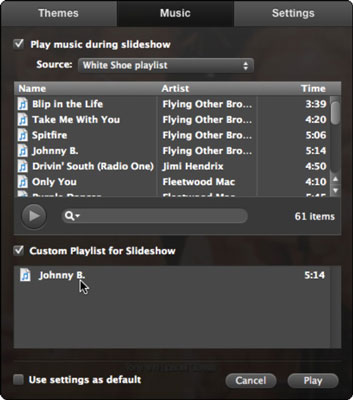
Obviamente, es simple y fácil agregar música local a la presentación de diapositivas de iPhoto. Sin embargo, la música de iTunes que compró y descargó está protegida por DRM, es posible que la presentación de diapositivas de iPhoto no muestre música de iTunes y no agregue música de presentación de diapositivas de iPhoto desde iTunes. Definitivamente, el DRM de la música de iTunes le impide exportar a cualquier plataforma o dispositivo o agregarla a la presentación de diapositivas directamente. Para agregar música a la presentación de diapositivas de iPhoto desde iTunes, debe eliminar DRM de la música de iTunes de antemano. Y hay programas efectivos de eliminación de DRM que pueden copiar con este problema.
Parte 2: Cómo convertir música de iTunes a formato MP3 sin DRM con Prof. DRM
Para descubrir cómo usar la música de iTunes en la presentación de diapositivas de iPhoto, Leawo Prof. DRM es el programa de eliminación de DRM más popular y potente que le ofrecerá una gran ayuda. Prof. DRM puede romper los límites de entretenimiento con DRM solo en dispositivos específicos, eliminando la protección DRM del video de iTunes, música de iTunes, audiolibro de iTunes y convertir archivos de iTunes a formato MP4, MP3 sin DRM. Además, también puede funcionar para libros electrónicos, Audiolibros, música de Spotify, etc. Para agregar música a la presentación de diapositivas de iPhoto desde iTunes en formato M4B protegido con DRM, puede usar Prof. DRM fácilmente para convertir M4B a MP3 con DRM eliminado y conservando la calidad original. Después de descargar e instalar el programa, puede seguir los pasos para eliminar DRM de iTunes y convertir el archivo de música a MP3 sin DRM para la presentación de diapositivas de iPhoto.
![]()
![]()
Paso 1. Agregue archivos de música iTunes M4P
Después de iniciar el Prof. DRM, haga clic en el botón » Agregar archivos «en la barra del submenú para ingresar al panel emergente» Agregar archivo » para agregar uno o más archivos de música iTunes DRM M4P para importar. Alternativamente, puede arrastrar directamente los archivos de música de iTunes de destino a la mitad de la interfaz del programa.

Paso 2. Establecer el formato de salida y la calidad de audio
Después de importar los archivos de música de iTunes, los archivos aparecerán en la categoría «música». Y luego elija un archivo de música iTunes M4P,haga clic en el icono «editar» para ingresar al panel de edición donde puede encontrar que el formato es MP3 de forma predeterminada y los Canales, las Tasas de muestreo y las tasas de bits para el archivo MP3 de salida pueden ser ajustables. También puede elegir «Aplicar a todos» o «Aplicar a los actuales» para aplicar la configuración.

Nota: después de confirmar la configuración de salida y calidad de audio, puede cambiar la ruta de destino haciendo clic en el botón «…» en el botón para guardar los archivos convertidos.
Paso 3. Eliminar DRM y Convertir M4P a MP3
Cuando termine todos los ajustes, haga clic en el botón azul «Convertir» para comenzar a eliminar DRM de los archivos de música importados de iTunes y convertir M4P a MP3. Cuando el progreso de la conversión se complete en un tiempo, obtendrá la música MP3 de iTunes sin DRM para uso gratuito.

Ahora puede ser experto en administrar música de presentaciones de diapositivas de iPhoto desde iTunes con la guía mencionada anteriormente, puede tener un punto ciego con la manipulación y las potentes funciones del mejor software de eliminación de DRM. Puede encontrar otro software que puede eliminar DRM y convertir música de iTunes a MP3 sin DRM.
Parte 3: Cómo convertir música de iTunes con TunesKit
En realidad, aparte de Prof. DRM, hay otro software efectivo de eliminación de DRM gratuito para agregar música de iTunes a la presentación de diapositivas de iPhoto. Uno de los programas más populares es TunesKitDRM Audio Converter, una herramienta de audio DRM integral especializada en eliminar el cifrado DRM de todos los recursos de audio protegidos, incluidos Apple music, iTunes M4P y audiolibros. Con TunesKit, puede convertir música de iTunes M4P a MP3, AAC, WAV, M4A, FLAC, M4B sin DRM para entretenerse en diferentes plataformas, como para aplicar música de presentación de diapositivas de iPhoto desde iTunes. Además, mantiene una calidad 100% sin pérdidas mientras se convierte a alta velocidad y es compatible con la última actualización de iTunes.
Existe una versión de prueba gratuita de TunesKit DRM Audio Converter que simplemente puede descargar e instalar en su computadora. Y luego puede seguir los pasos para eliminar la protección DRM de música de iTunes y convertir M4P a MP3 para que pueda agregar música fácilmente a la presentación de diapositivas de iPhoto desde iTunes después de la conversión.
Antes de ejecutar el programa, asegúrese de que la música de iTunes protegida por DRM que va a importar para convertir pueda reproducirse sin problemas en iTunes. De lo contrario, debe autorizar su iTunes con anticipación. Luego, llegará la solución para usar la música de iTunes en la presentación de diapositivas de iPhoto.
Paso 1: Importar música de iTunes al convertidor de audio
Inicie TunesKit Audio Converter y, a continuación, haga clic en el segundo botón «Agregar» en la parte superior central para agregar las canciones de iTunes protegidas por DRM. También le permite agregar los archivos de audio sin DRM comunes para la conversión simplemente haciendo clic en el primer botón Agregar archivo.
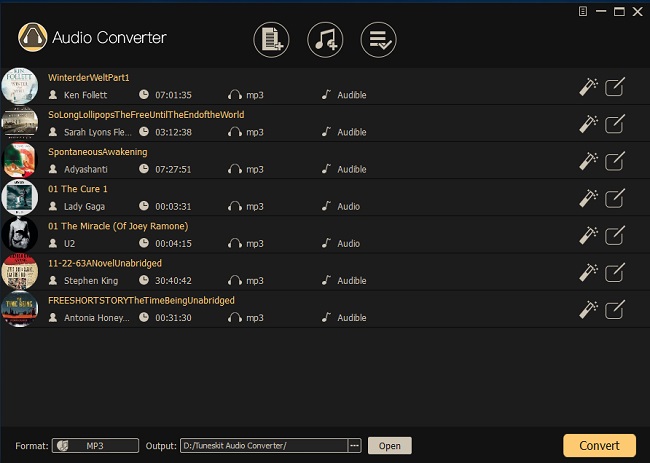
Paso 2: Establecer formato de salida
Simplemente haga clic en el icono «edición» para solicitar la ventana de selección de formato de salida de audio donde puede seleccionar MP3 como formato de salida de audio. Además, los parámetros de calidad de audio, incluido el códec de audio, el canal,la velocidad de bits, etc. se puede ajustar de acuerdo a sus propias necesidades.
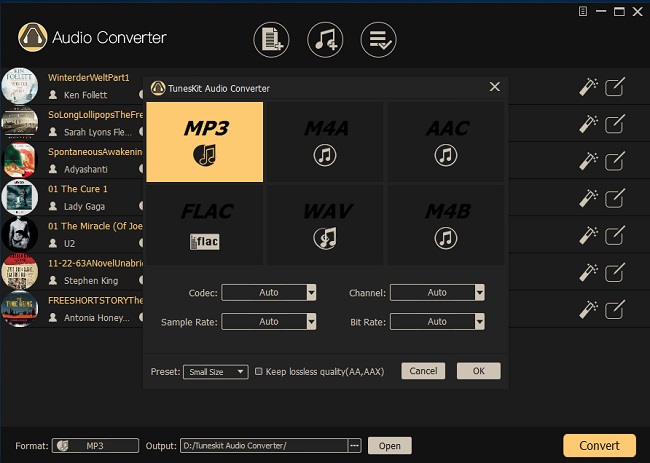
Nota: después de configurar el formato de salida y la calidad de audio, puede cambiar la carpeta de salida haciendo clic en el botón «…» en la parte inferior de la interfaz para guardar los archivos convertidos.
Paso 3. Convierta música de iTunes a MP3 sin DRM
Presione el botón amarillo «Convertir» para comenzar a eliminar DRM y convertir los archivos de música de iTunes a MP3 común. Cuando se completa el proceso de conversión, los archivos convertidos se pueden enumerar en la pestaña convertidos y puede localizar los archivos MP3 sin DRM.
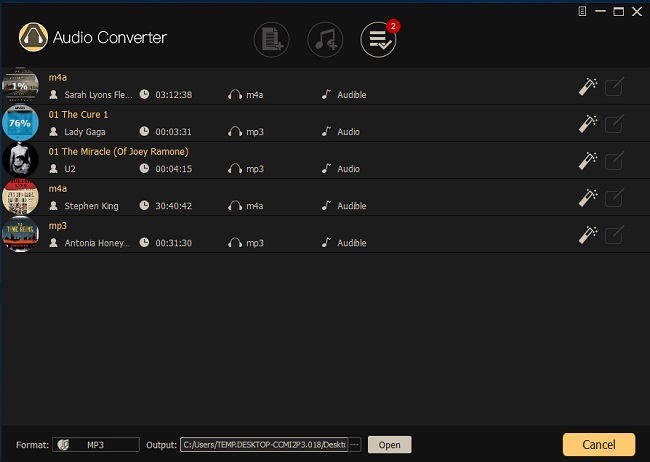
Ahora tienes música de iTunes en MP3 sin encriptación. Por lo tanto, puede reproducirlos libremente en diferentes dispositivos y compartirlos para la música de presentación de diapositivas de iPhoto desde iTunes.
Parte 4: Haga una comparación de las soluciones anteriores
Las soluciones mencionadas aquí descubran cómo agregar música de iTunes a la presentación de diapositivas de iPhoto en esta publicación. Ambos Leawo Prof. DRM y TunesKit DRM audio converter están diseñados para eliminar DRM de la música M4P de iTunes y convertir los archivos de música a otros formatos comunes como MP3 para compartir en plataformas y dispositivos populares. Sin embargo, ambos tienen características similares y diferentes. Vamos a hacer una comparación para ayudarte a tomar una decisión adecuada.
|
Características |
Leawo Prof. DRM |
TunesKit DRM convertidor de audio |
|
Sistema Operativo Compatible |
Ganar 10/8.1/8/7 |
Gana 10/8/7 / Vista / XP |
|
Formatos de audio de entrada compatibles |
Audios con protección DRM y audios populares sin DRM. |
Audios con protección DRM y audios populares sin DRM. |
|
Formatos de audio de salida compatibles |
MP3, M4A, AAC, WAV, FLAC, WMA, OGG, MKA, AC3. |
MP3, AAC, M4A, M4B, WAV, FLAC. |
|
Formatos de vídeo de entrada compatibles |
Vídeos de alquiler o comprados de iTunes en formato de vídeo cifrado. |
No |
|
Admite formatos de salida de vídeo |
MP4 (DRM-free) |
No |
|
‘Apoyó la última versión de iTunes |
Sí |
Sí |
|
Eliminar los DRM de iTunes M4P música |
Sí |
Sí |
|
Canal, Frecuencia de Muestreo, Tasa de Bits ajustable |
Sí |
Sí |
|
Mantenga sin pérdida de calidad |
Sí |
Sí |
|
Mantenga las etiquetas de IDENTIFICACIÓN y el capítulo info |
Sí |
Sí |
|
Apoyado por lotes de extracción y conversión |
Sí |
Sí |
|
Arrastrar y soltar los archivos de música para la importación de |
Sí |
Sí |
|
Rápida velocidad de trabajo |
Sí |
Sí |
|
idiomas Compatibles |
inglés, alemán, Japonés, Chino Simplificado, Chino Tradicional, ruso, español, francés, portugués, holandés, italiano y danés. |
inglés, alemán, Japonés, francés |
|
Costo |
versión de Prueba Gratuita, $29.95 /vida |
Prueba Gratuita de $39.95 / vida útil |
De todos modos, cuando se pretende agregar música a la presentación de diapositivas de iPhoto desde iTunes, puede recurrir a las dos soluciones mencionadas aquí. De acuerdo con la tabla de comparación y la guía del usuario que se enumeran en esta publicación, notará que aunque los dos programas son fáciles de usar con una interfaz fácil de usar, también tienen algunas diferencias en el costo, el idioma de la interfaz de usuario y los formatos de entrada compatibles, etc. Puede elegir el que más le convenga de acuerdo con su propia situación.